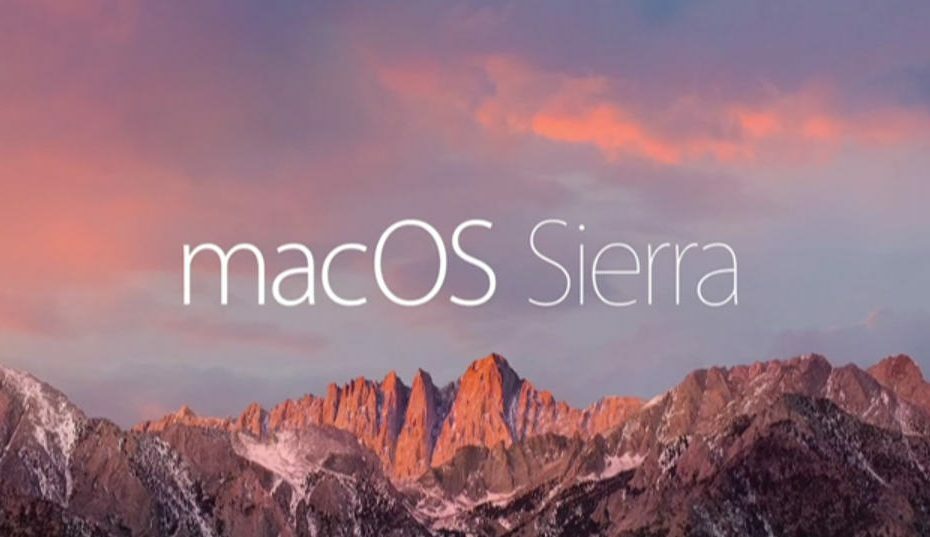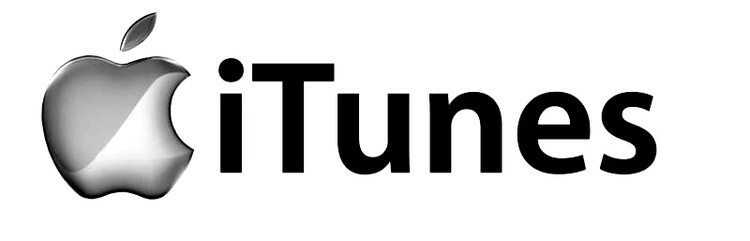- Du kan nå endelig bruke FaceTime på Windows 11 og ting er ikke annerledes for sine tidligere iterasjoner.
- Du trenger ikke å installere en annen app eller et annet verktøy, men bare bruk lenken til FaceTime-samtalen og ha Google Chrome eller Microsoft Edge installert.
- Selv om du kan bli med i en FaceTime-samtale, husk at du fortsatt ikke kan være vert for en.
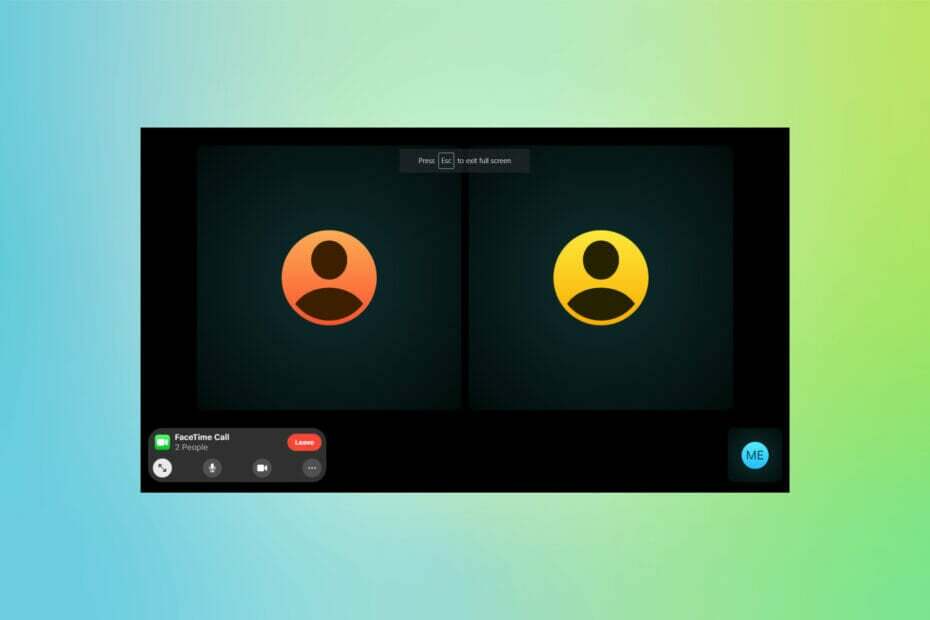
XINSTALLER VED Å KLIKKE LAST NED FILEN
Denne programvaren vil reparere vanlige datamaskinfeil, beskytte deg mot filtap, skadelig programvare, maskinvarefeil og optimalisere PC-en for maksimal ytelse. Løs PC-problemer og fjern virus nå i tre enkle trinn:
- Last ned Restoro PC Repair Tool som følger med patentert teknologi (patent tilgjengelig her).
- Klikk Start søk for å finne Windows-problemer som kan forårsake PC-problemer.
- Klikk Reparer alt for å fikse problemer som påvirker datamaskinens sikkerhet og ytelse
- Restoro er lastet ned av 0 lesere denne måneden.
FaceTime, en av de mest populære videokonferanseplattformene, er nå tilgjengelig i Windows. Helt siden utgivelsen tilbake i 2010, henvendte den seg utelukkende til Apple-enheter. Men med iOS 15 kan du endelig bruke Facetime i Windows 11 og tidligere iterasjoner.
Bortsett fra Windows, er FaceTime også tilgjengelig for Android- og Linux-brukere. Du kan også nå få tilgang til iCloud på Windows 11, men i motsetning til Facetime vil den ikke være tilgjengelig for de tidligere iterasjonene.
Hvis du har planlagt å bytte til en Apple-enhet bare for å være en del av Facetime-samtaler med venner og familie, len deg tilbake og les med for å finne ut hvordan du kan bli med i Facetime-samtaler fra din Windows 11-datamaskin.
Kan jeg være vert for en FaceTime-samtale fra en Windows-datamaskin?
Dessverre er svaret Nei. Selv om Windows-brukere kan være en del av FaceTime-samtaler, vil det fortsatt ikke være mulig for dem å opprette eller være vert for en. Alternativet for å starte en FaceTime-samtale er kun tilgjengelig for Apple-brukere, nemlig de som bruker iPhone, iPad og Mac.
For å bli med i en FaceTime-samtale trenger du bare lenken til den. Be verten dele koblingen gjennom en av de foretrukne kanalene og følg trinnene som er oppført ved siden av for å bli med.
Hvordan kan jeg bli med i FaceTime-samtaler fra en Windows 11-datamaskin?
Dette er en tre-trinns prosess – den første er opprettelsen av en FaceTime-invitasjonslenke, den andre blir med i samtalen på en Windows 11 PC, og den tredje er å godkjenne forespørselen. Vi har listet opp alle tre for å hjelpe deg å forstå hvordan du kan være vert for en samtale og være en del av den, i tilfelle den er vert for en annen Apple-bruker.
1. Opprett en FaceTime-invitasjonslenke (Apple-enhet)
MERK
Trinnene som er oppført her er å lage en invitasjonslenke på iPhone eller iPad. Prosessen på Mac er ganske lik, og når du først får en idé herfra, ville det ikke være vanskelig å lage en. Hvis du allerede har en lenke, gå til neste trinn.
- Trykk på Ansiktstid app-ikonet.
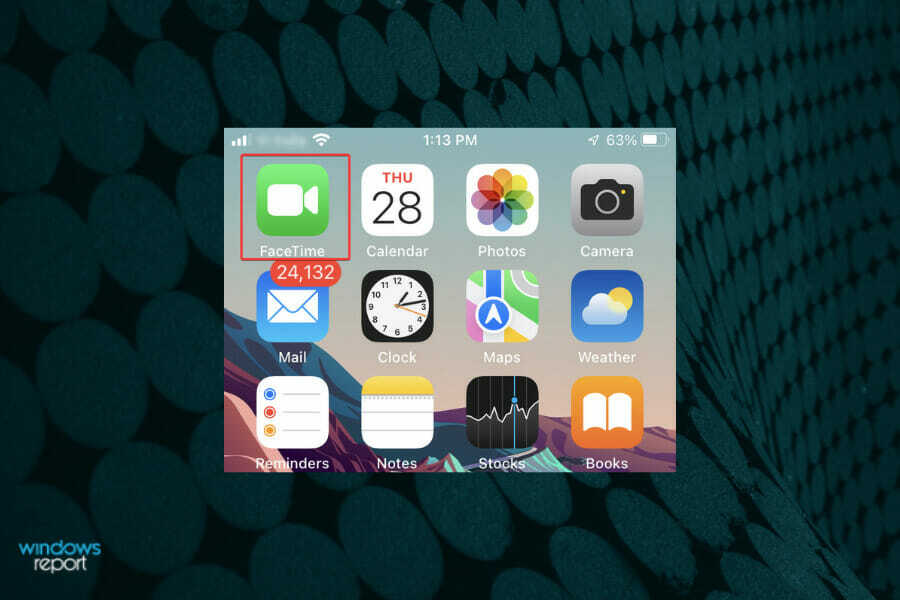
- Deretter trykker du på Opprett lenke knapp.
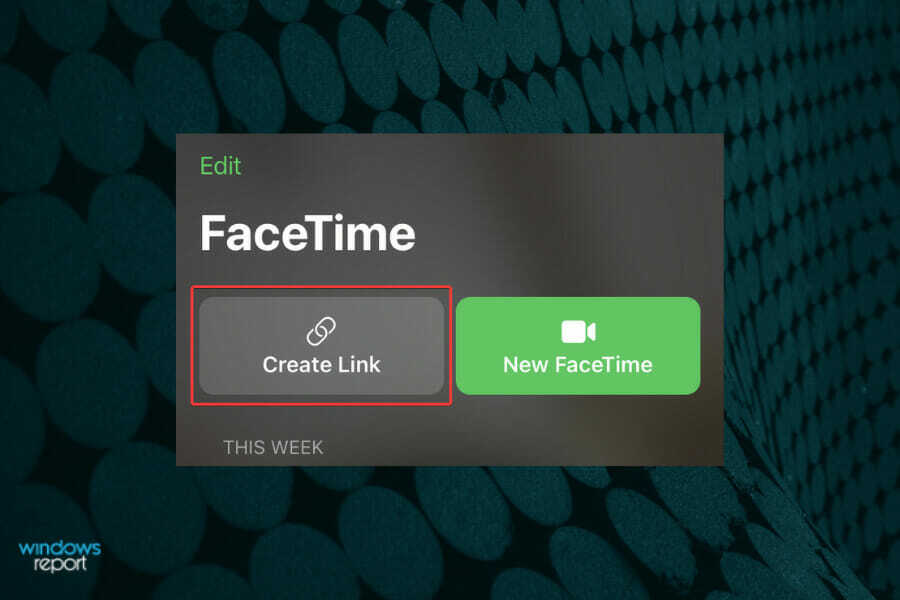
- Trykk på Legg til navn å gi et navn til Ansiktstid anrop.
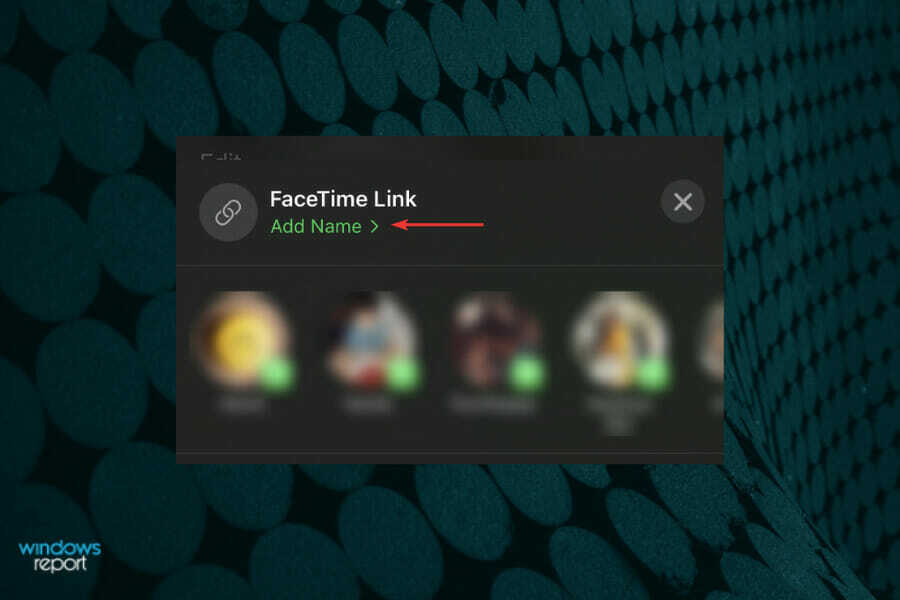
- Skriv inn et navn i tekstfeltet og trykk på OK å lagre den.
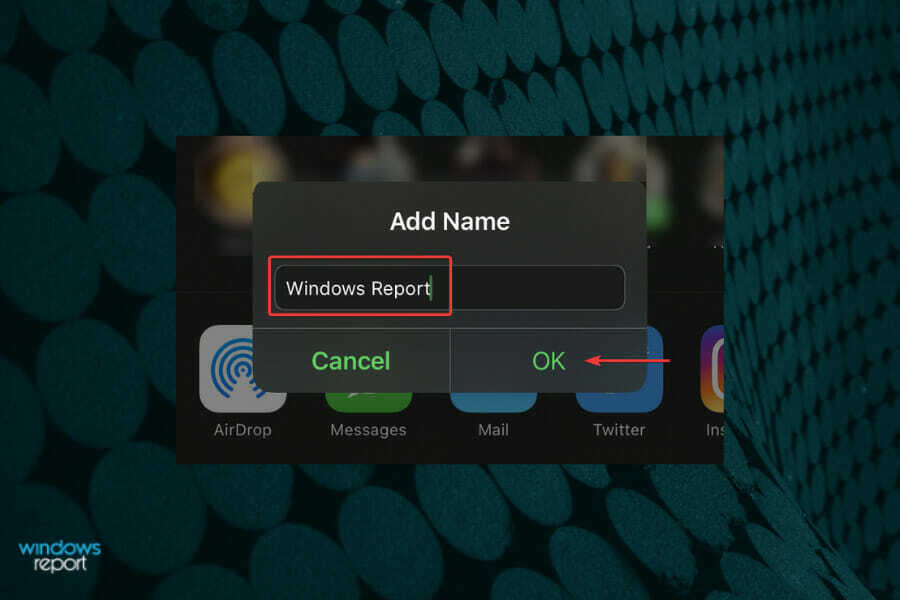
- Velg et alternativ for å dele FaceTime-koblingen med Windows 11-brukere. Du kan sende den via meldinger, e-post, WhatsApp eller annen meldingsplattform. Du kan også trykke på Kopiere og del lenken via andre kanaler, i tilfelle de ikke er oppført her.
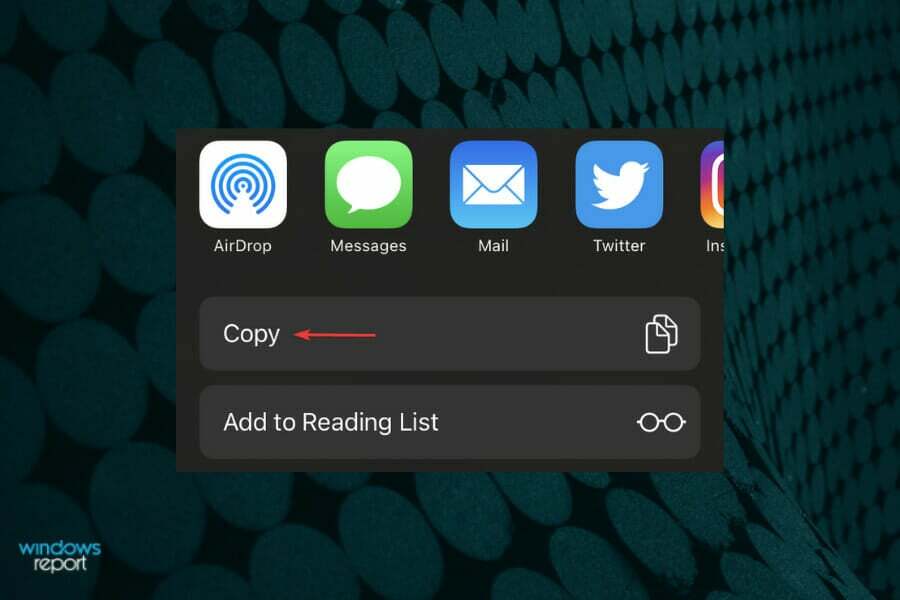
- Trykk nå på koblingen du nettopp opprettet, oppført under Kommende.
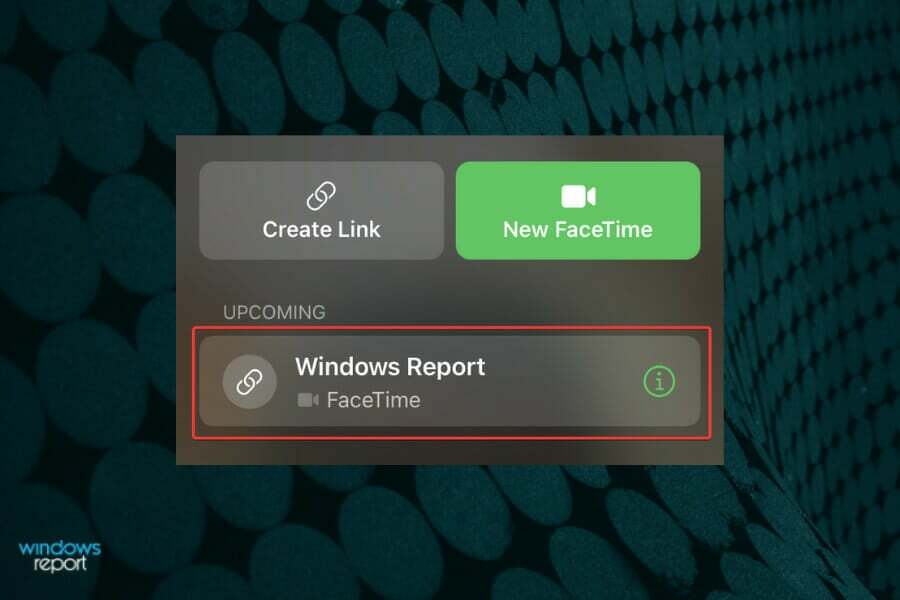
- Trykk på Bli med.
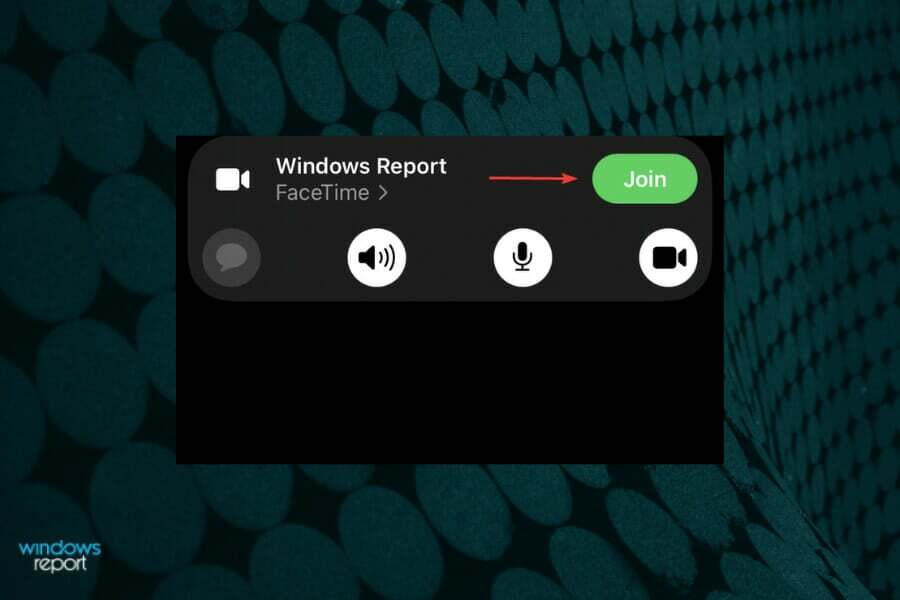
Når samtalen er startet, kan du vente på at de på Windows 11 blir med i FaceTime. Hver gang noen ønsker å bli med, vil du ha muligheten til å godkjenne, som diskutert i siste trinn.
Dessuten er det ikke nødvendig å gi et navn til lenken, og du kan godt lage en uten den.
2. Bli med i en Facetime-samtale (Windows PC)
- Klikk på lenken du mottok for å bli med i FaceTime i Windows 11.
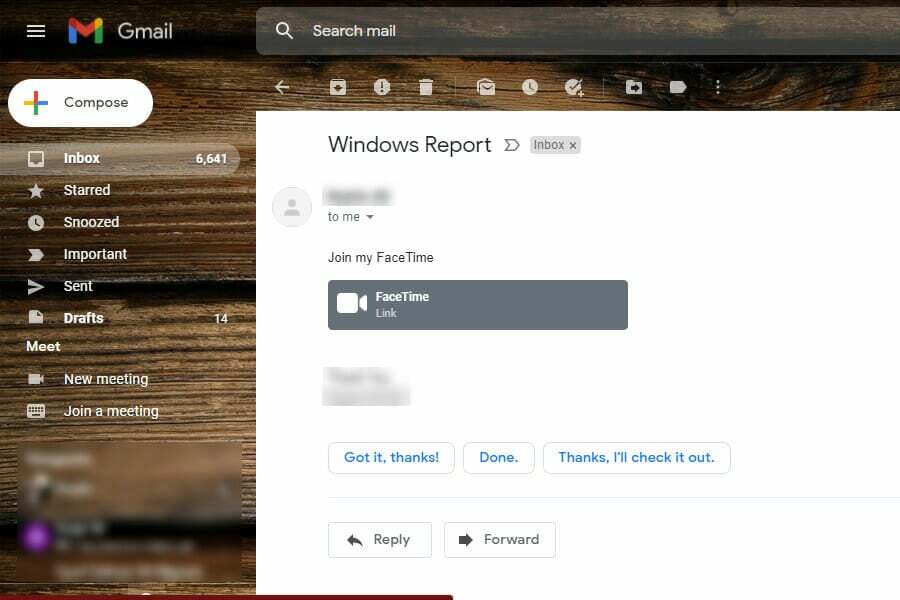
- Skriv inn navnet ditt i den nødvendige delen og klikk på Fortsette.
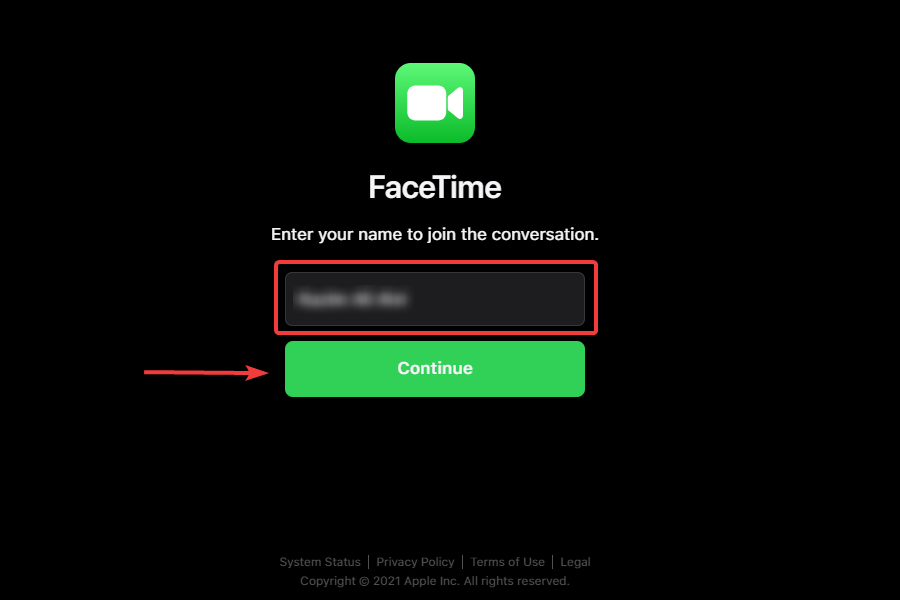
- Klikk på Tillate for å la FaceTime få tilgang til mikrofonen og webkameraet, og klikk deretter på Bli med. Du vil bli bedt om tillatelse første gang.
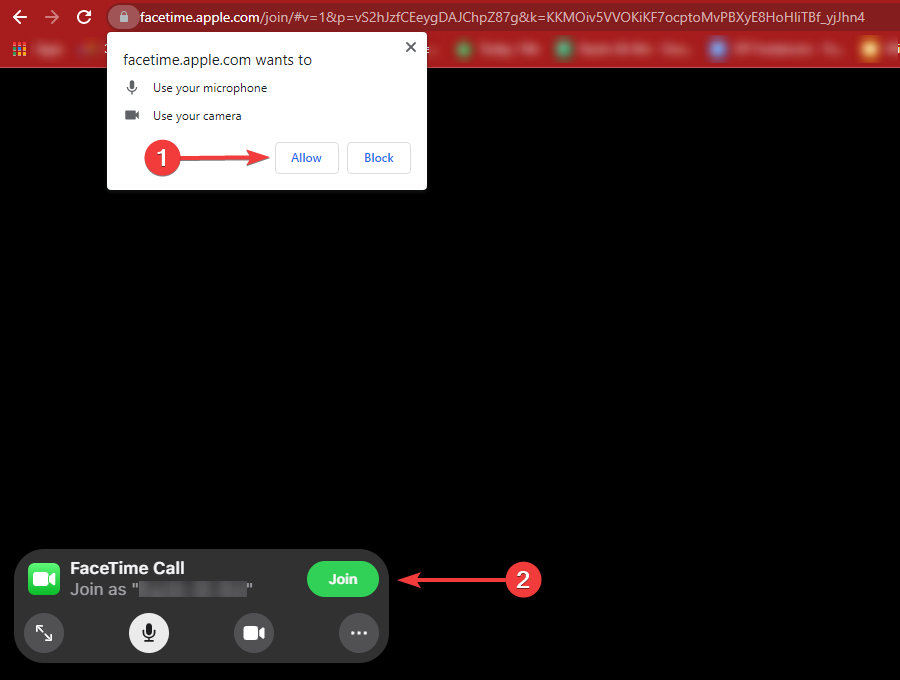
- Vent til verten godkjenner og slipper deg inn.
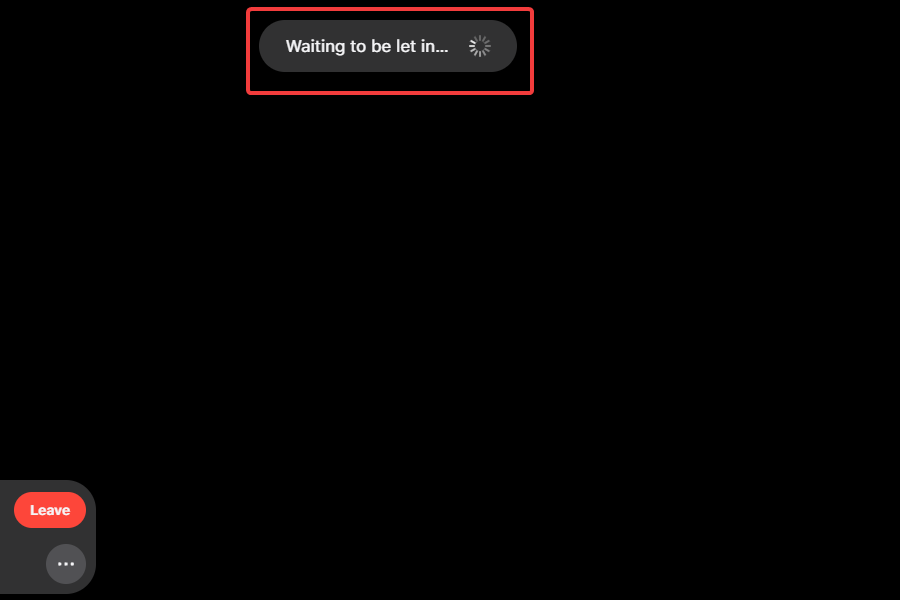
Prosessen for å bli med i en FaceTime-samtale fra en Windows 11 PC er ganske enkel. Du må imidlertid vente på at verten godkjenner. Når det er gjort, kan du begynne å samhandle med de som er tilstede i samtalen.
3. Godkjenn forespørsel om å bli med (Apple-enhet)
- Etter at noen klikker på koblingen og blir med i samtalen, mottas et varsel på vertens side. Bare trykk på GrønnSett kryss knappen for å godkjenne.
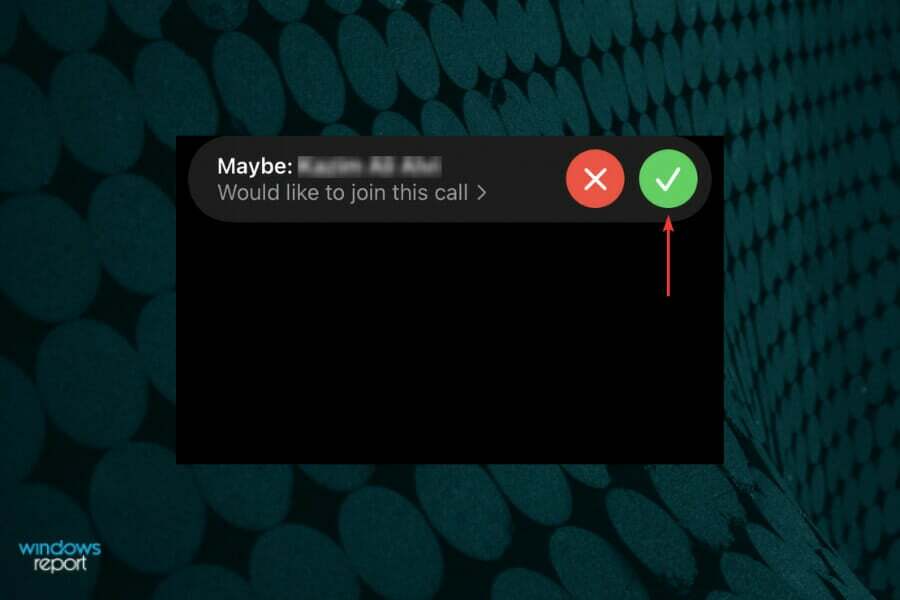
Når forespørselen er godkjent, vil du umiddelbart bli med i FaceTime-samtalen, og ikke mer gå glipp av en av de mest populære videokonferanseplattformene.
Hvordan kan jeg dele koblingen til FaceTime-anrop i Windows?
- Klikk på ellispis (tre prikker) nær nedre venstre hjørne.
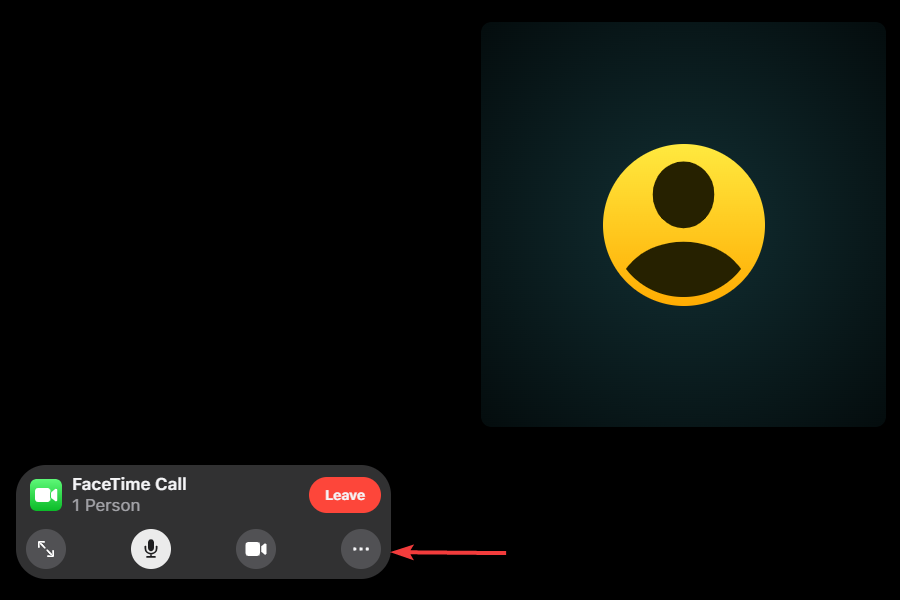
- Klikk nå på Dele lenke knappen plassert rett under listen over personer som er i samtalen.
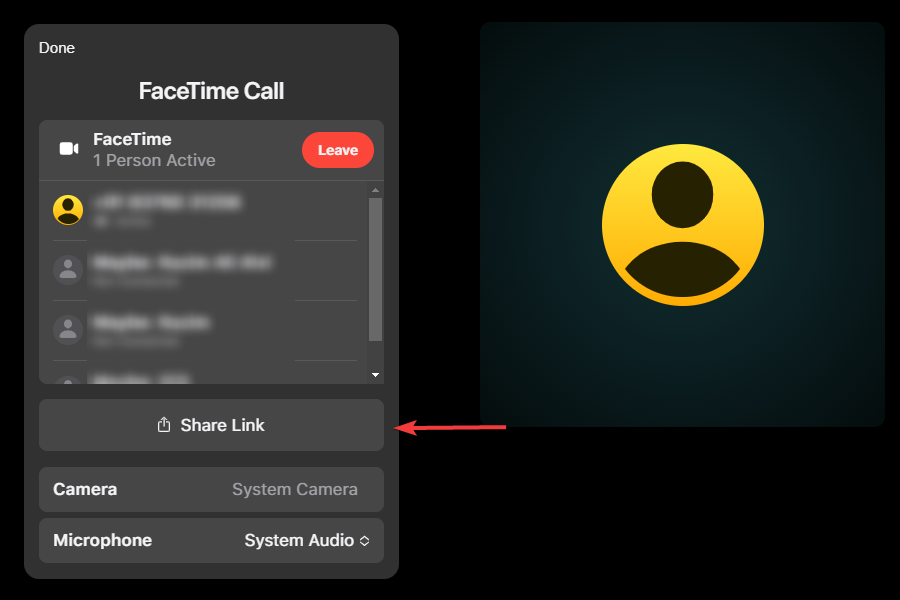
- Velg ønsket kanal for å dele koblingen fra alternativene som er oppført her.
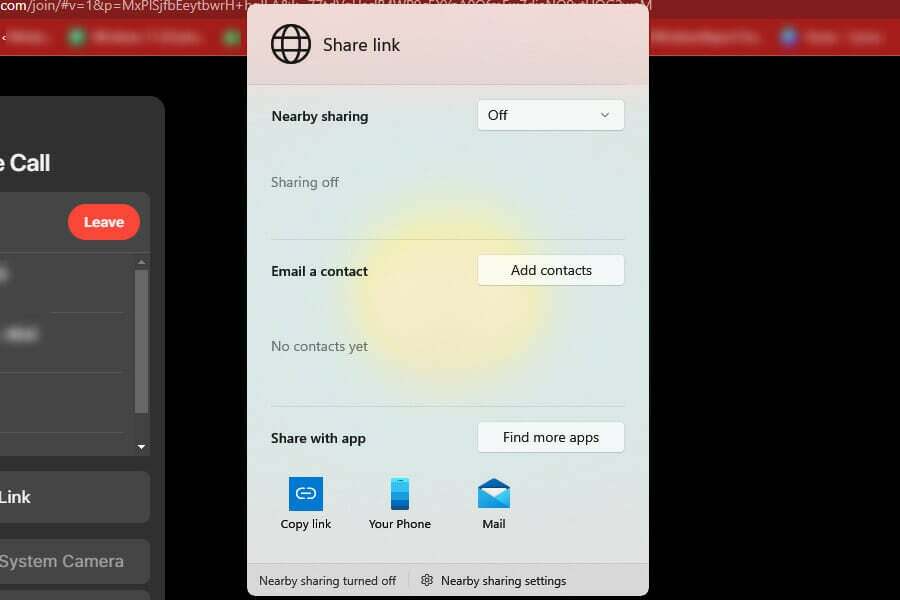
Selv om du ikke kan opprette en kobling, lar FaceTime deg fortsatt dele den med andre Windows- og Apple-brukere. Når du er inne, kan du invitere så mange personer. Men husk at det maksimale antallet deltakere i en FaceTime-samtale er 32.
Kan jeg bruke SharePlay og skjermdeling på FaceTime i Windows 11?
Du kan ikke bruke verken SharePlay eller skjermdeling når du bruker FaceTime på Windows 11-systemet ditt, selv om de ville vært et flott tillegg.
SharePlay lar deg gjøre mye mer enn bare å snakke. Deltakerne kan se filmer eller lytte til sanger sammen mens de er i FaceTime-samtalen. Skjermdeling, som navnet antyder, er ganske enkelt å dele skjermen med andre i samtalen.
Kan jeg bruke FaceTime i Windows 11 på alle nettlesere?
Svaret ville være Nei. Apple anbefaler å bruke den nyeste versjonen av Google Chrome eller Microsoft Edge for den beste FaceTime-opplevelsen. Da vi prøvde å bruke andre nettlesere for å bli med i en samtale, så det ut til å fungere fint på Opera.
Men når du bruker Mozilla Firefox, viste det at den gjeldende nettleseren ikke støttes, og vi må bytte til en annen.
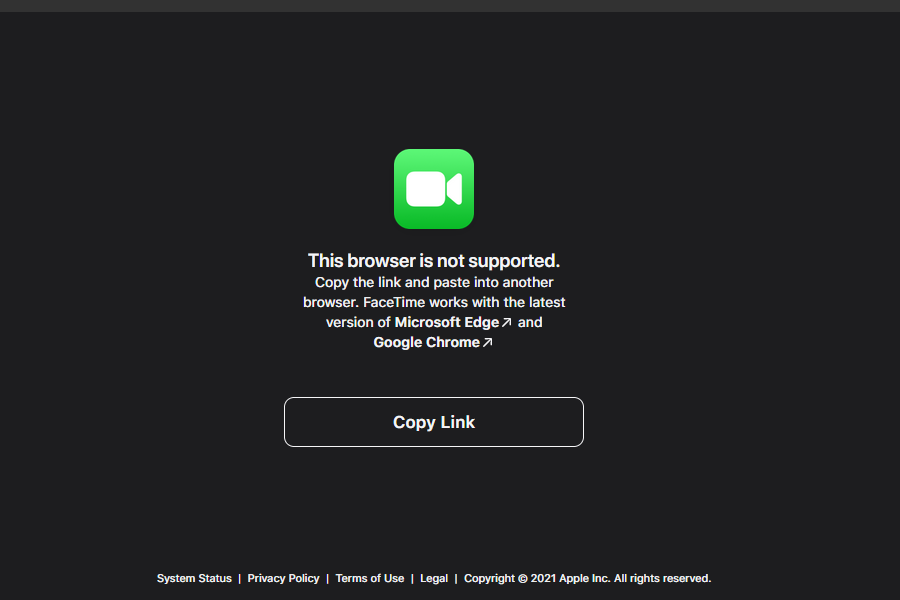
I tilfelle du bruker hvilken som helst annen nettleser, sjekk om du kan bli med i en FaceTime-samtale. I tilfelle du får en feil, anbefaler vi, og det samme gjør Apple, at du bytter til Chrome eller Edge.
Det er alt som skal til for å bruke FaceTime i Windows 11. Nå trenger du ikke kjøpe en Apple-enhet for å bruke FaceTime. Men med den begrensede funksjonaliteten er det enkelt og greit og tilbyr ikke en mengde alternativer som andre videokonferanseapper der ute.
Hvis du er kan ikke se den andre personen på FaceTime i Mac, eller kan ikke logge på FaceTime, vil det ikke ta lang tid å fikse det. Bare ta en titt på våre løsninger, så vil du ikke angre på det.
Gå videre og prøv FaceTime i Windows og la oss få vite opplevelsen din i kommentarfeltet nedenfor.